如何使用CAD在打印样式表中对图的线宽进行设置
为了让CAD绘制出的图纸更加清晰,有时我们会在打印样式表中对图的线宽进行设置,将其调整为我们想要的宽度,从而提高绘图质量。那么具体是怎么操作的呢,下面就让小编带着大家一起来看看吧。
具体操作步骤如下:
首先,我们点击菜单栏中的【文件-打印】,或者选择使用【PLOT】命令,在软件内部弹出的打印对话框中根据我们的自身需求对打印样式进行选择。
然后,用鼠标点击【修改】按钮,在打印样式编辑器中,选中我们需要进行修改的样式类型,对【线宽】值进行设置。
最后,按下【确认】键,对数值进行保存,即可完成我们想要的操作。
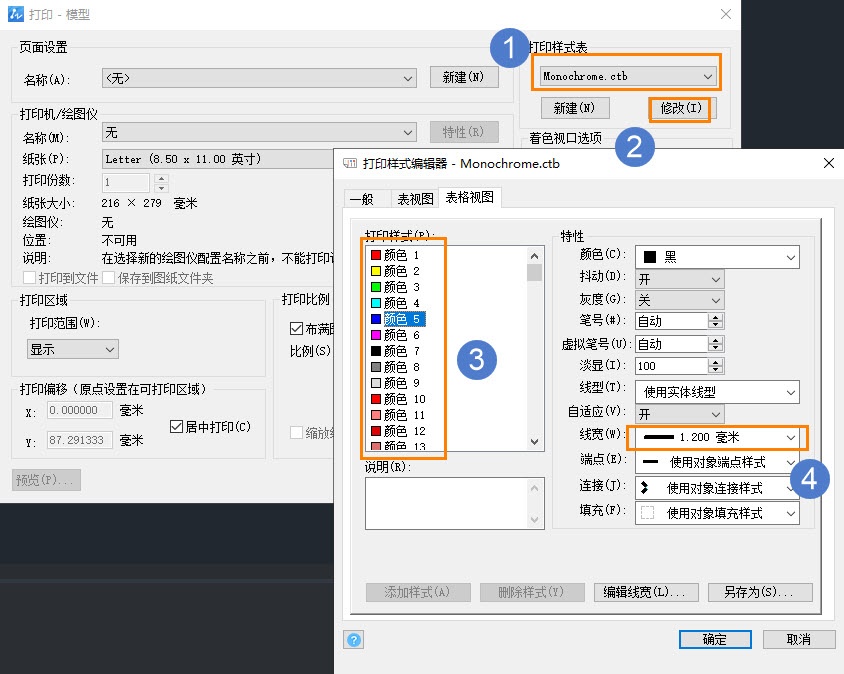
以上就是关于使用CAD在打印样式表中对图的线宽进行设置的全部内容了,希望能对您有所帮助。如果还有其他疑问,请关注官网的后续文章。
推荐阅读:CAD
推荐阅读:CAD软件
·定档6.27!中望2024年度产品发布会将在广州举行,诚邀预约观看直播2024-06-17
·中望软件“出海”20年:代表中国工软征战世界2024-04-30
·2024中望教育渠道合作伙伴大会成功举办,开启工软人才培养新征程2024-03-29
·中望将亮相2024汉诺威工业博览会,让世界看见中国工业2024-03-21
·中望携手鸿蒙生态,共创国产工业软件生态新格局2024-03-21
·中国厂商第一!IDC权威发布:中望软件领跑国产CAD软件市场2024-03-20
·荣耀封顶!中望软件总部大厦即将载梦启航2024-02-02
·加码安全:中望信创引领自然资源行业技术创新与方案升级2024-01-03
·玩趣3D:如何应用中望3D,快速设计基站天线传动螺杆?2022-02-10
·趣玩3D:使用中望3D设计车顶帐篷,为户外休闲增添新装备2021-11-25
·现代与历史的碰撞:阿根廷学生应用中望3D,技术重现达·芬奇“飞碟”坦克原型2021-09-26
·我的珠宝人生:西班牙设计师用中望3D设计华美珠宝2021-09-26
·9个小妙招,切换至中望CAD竟可以如此顺畅快速 2021-09-06
·原来插头是这样设计的,看完你学会了吗?2021-09-06
·玩趣3D:如何使用中望3D设计光学反光碗2021-09-01
·玩趣3D:如何巧用中望3D 2022新功能,设计专属相机?2021-08-10
·怎样使用选择集2017-02-08
·CAD怎样从填充图案中画边界线?2016-06-17
·如何去掉CAD中不需要的点选对象?2024-02-22
·如何将CAD的备份文件.bak统一保存到固定路径?2024-02-06
·CAD绘制书房的步骤2022-08-19
·如何保护CAD图纸2021-01-12
·CAD弧长标注中圆弧符号的位置修改技巧2021-02-22
·CAD景园如何共享灌木地被信息?2024-07-16














